
Les termes 32 bits et 64 bits sont des références du processeur d’un PC ainsi que de la version du système d’exploitation. Il se vérifie simplement dans le panneau de configuration de votre ordinateur. Une information d’ailleurs, indispensable. Pourquoi ? Tout simplement parce qu’en n’ayant aucune notion de cette dernière, vous allez avoir du mal à savoir quelles applications ou logiciels seront compatibles avec votre PC. Suivez le guide pour se familiariser aux démarches à suivre afin de connaître son système d’exploitation.
Comprendre le Bit pour les néophytes
Il est clair que si vous n’avez aucune notion en ce qui concerne la version du système d’exploitation de votre ordinateur, c’est que vous n’êtes pas un expert en informatique. Mais il y a un début à tout. Avant d’entrer plus en détail sur les différences entre un système d’exploitation Windows 10 64 bits et un système Windows 10 32 bits, il convient de comprendre ce qu’est le : bit.
Le bit n’est autre que l’unité élémentaire du numérique. Il s’agit d’un acronyme du terme anglophone Binary Digit, qui se traduit par nombre binaire en français. Il est également indispensable de savoir que le bit est une unité qui ne peut prendre que deux valeurs : le 0 ou le 1. Il est également programmé pour former des suites avec des longueurs différentes qui vont, par la suite, former des mots. Ce sera avec ces mots qu’il sera possible de coder des informations numérisées.
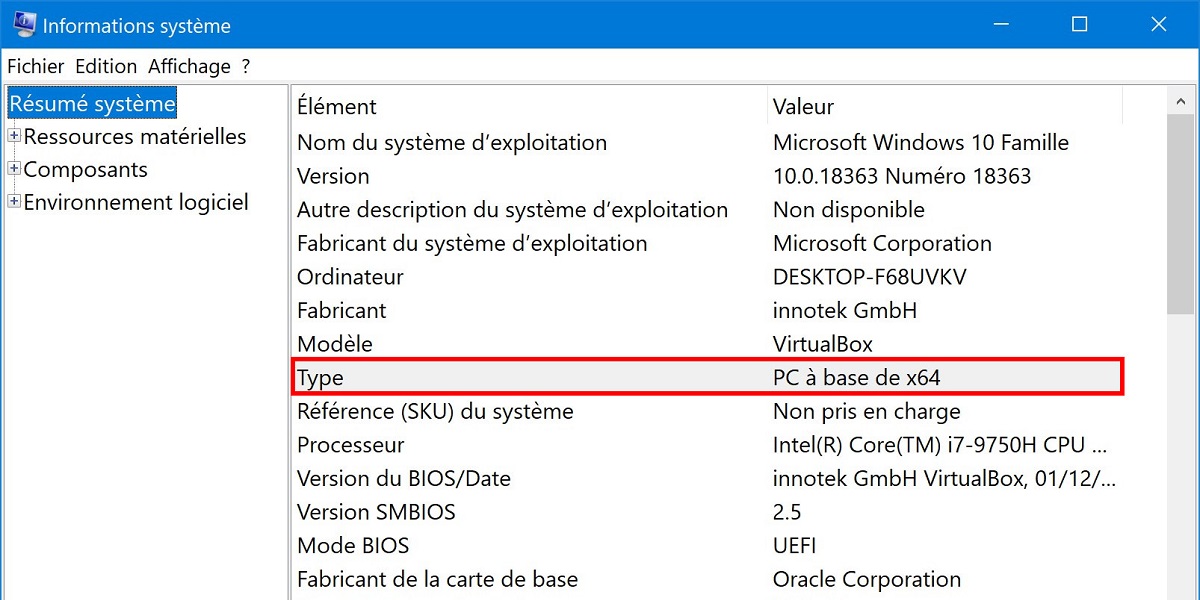
Décryptage en profondeur des termes 32 bits et 64 bits
Comme nous l’avons mentionné dès le départ, 32 bits ou 64 bits font tous deux référence à des architectures de processeurs. Le processeur est considéré comme étant le moteur voire même le cerveau d’un PC. Et à ce titre, il traite les informations c’est-à-dire les données des documents ainsi que les instructions des divers logiciels. Dans l’univers informatique, il faut savoir qu’il existe différents types de processeurs. Mais dans le monde des ordinateurs portables, on ne distingue que deux sortes : les processeurs X86 et ceux à l’architecture X64.
À savoir que les processeurs X86 utilisent, comme vous l’aurez déjà imaginé, une architecture de 32 bits. Cela étant, ils ne seront en mesure de traiter que toutes les informations codées avec des mots de 32 bits. En revanche, les processeurs X64, qui utilisent une architecture de 64 bits, seront en mesure de traiter des informations codées avec un langage de 64 bits. Alors, entre un Windows 32 ou 64, il ne sera pas difficile de faire un choix.
Les différences entre les systèmes d’exploitation 32 bits et 64 bits
Vous l’aurez certainement déjà compris. Un ordinateur qui est équipé d’un processeur 64 bits est en mesure de traiter des informations et des données plus lourdes. Par la même occasion, il pourra gérer rapidement, une grande quantité de RAM ou de mémoire vive. À cela s’ajoute le fait de pouvoir utiliser 16 To de mémoire vive. En revanche, un processeur de 32 bits va uniquement se limiter à utiliser 4 Go au maximum. Ce qui amène au fait que, si vous devez acheter un nouvel ordinateur portable Lenovo, il serait judicieux de privilégier un modèle intégrant un système d’exploitation de 64 bits. Il sera plus performant et sera en mesure d’exécuter les applications avec une vitesse record.
Comment connaître sa version de Windows ?
Comment savoir quel Windows est installé sur un PC et est-il possible d’exécuter un programme 32 bits sous Windows 10 64 bits ? Pour cela, il faudra d’abord vous rendre dans les paramètres du PC. Commencez avant tout par accéder à Informations système. Pour ce faire, cliquez sur Démarrer, allez sur Paramètres puis rendez-vous sur « Système ». Une fois que vous y serez, cliquez sur Informations système. Par la suite, vous verrez afficher une section « Spécifications de l’appareil ». Cette section va vous permettre d’identifier le système d’exploitation installé sur votre ordinateur. Par la même occasion, vous aurez l’occasion d’en savoir plus sur le type de processeur qui y est intégré, l’ID de l’appareil, ainsi que sa fonction tactile.
Pour savoir quelle version de Windows votre PC intègre, vous pouvez également vous y prendre en vous rendant dans le Panneau de configuration de votre appareil. Sur la ligne « Type du système », vous pourrez découvrir si la version intégrée à votre machine est de 32 bits ou de 64 bits.
Utilisation d’un logiciel de 32 bits avec un système Windows 64 bits
Le dilemme de nombreux néophytes est de savoir comment passer de 32 bits à 64 bits sur Windows 10. D’une façon générale, si vous avez encore le choix, il vaudrait mieux utiliser une version adaptée au type de Windows qu’embarque votre machine. Dans cette lancée, sachez qu’un logiciel ou une appli de 32 bits sera mieux adapté à un système Windows de 32 bits. Et vice versa pour un logiciel ou une appli de 64 bits, qui sera mieux avec un système Windows 64 bits. Quoi qu’il en soit, vous aurez toujours la possibilité d’installer une appli de 64 bits sur un Windows de 32 bits. Il est également possible de faire l’inverse, c’est-à-dire d’utiliser et d’installer un logiciel de 32 bits avec un Windows 64 bits. La raison est que la compatibilité va être ici ascendante.
Ainsi, dans la grande majorité des cas, le programme fonctionne sans aucun bug. Quoi qu’il en soit, il est aussi possible que des problèmes fassent surface. La plupart du temps, ce sont les logiciels de 32 bits qui n’arrivent pas à fonctionner sous Windows 64 bits. Pourquoi ? Parce que le programme installé sur l’appareil date d’il y a plusieurs années et fonctionne en interne avec un 16 bits. Dans les faits, la meilleure façon de régler le dysfonctionnement est de lancer à nouveau un programme en utilisant un mode comptabilité. Et si rien ne fonctionne, il vaudrait peut-être mieux installer une version de Windows encore plus ancienne, c’est-à-dire un MS-DOS.


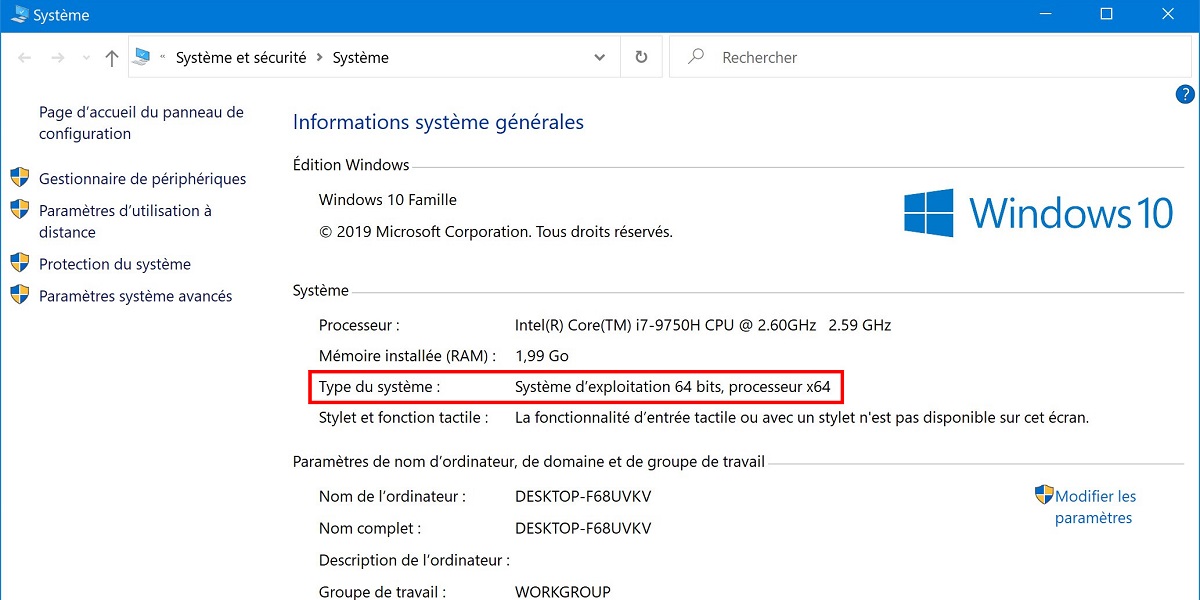
Laisser un commentaire
0 COMMENTAIRES